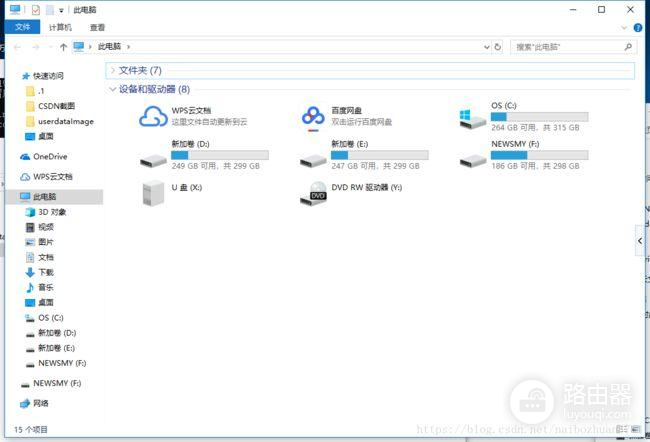windows升级桌面文件不见了解决方式是什么
在使用Windows操作系统时,有时候我们会遇到升级后桌面文件不见的情况。这种情况可能会让人感到焦急和困惑,不知道应该怎么处理。其实,这个问题并不复杂,解决起来也不困难。下面我们就来看一下,当Windows升级后桌面文件不见了,该如何解决这个问题。
推荐大家选择:嗨格式数据恢复大师(点击即可下载)免费下载扫描数据,支持文件、照片、视频、邮件、音频等1000+种。格式文件的恢复,更有电脑/笔记本、回收站、U盘、硬盘、移动硬盘、内存卡等各类存储设备数据丢失恢复。
如果Windows升级后桌面文件不见了,可以尝试以下解决方案:
1. 检查是否隐藏了桌面文件:右键点击桌面空白处,选择“查看”,确保“显示桌面图标”选项被勾选。
2. 搜索桌面文件:点击Windows键,输入桌面文件的名称,看是否能够搜索到。
3. 检查“桌面”文件夹的位置:双击打开资源管理器,点击左侧的“快速访问”,查看是否有“桌面”文件夹,如果没有,在资源管理器地址栏中输入“C:\Users\用户名\Desktop”(将“用户名”替换为你的用户名),看是否能够找到桌面文件。
4. 恢复到旧版本:升级后的Windows版本不稳定,回到之前的版本。打开“设置”(Win + I),选择“更新和安全”,点击“恢复”,在“退回到以前版本的Windows 10”部分点击“开始”按钮。注意,此操作会导致一些数据丢失,请确保已备份重要文件。
5. 使用数据恢复软件:使用一些专业的数据恢复软件,如Recuva、EaseUS Data Recovery,它们可以扫描并恢复被删除或丢失的文件。